本日は、便利なSNS系Webサービスの『Buffer』の初期設定と基本的な使い方について紹介します。
『Buffer』とはどのようなサービスなのか?
『Buffer』は日時を指定してSNSに共有できるサービスです。そのため『Buffer』を利用することで、一般的にSNSが読まれやすい時間帯と言われている通勤の時間帯(朝8時前後)や昼休みの時間帯(12〜14時前後)を狙ってSNSに共有することができます。
それでは早速『Buffer』に登録していきます。
①『Buffer』のサイトを表示
https://buffer.com/
※『Buffer』は『Internet Explore』をサポートしていないため、その他のブラウザをご利用ください。
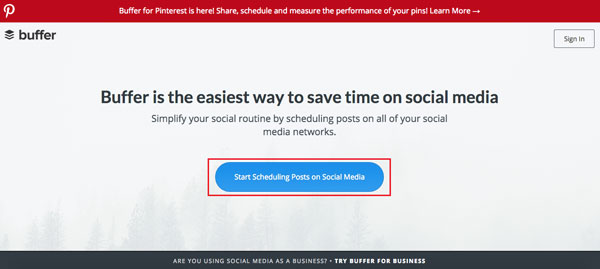
『Start Scheduling Posts on Social Media』をクリック
②アカウント認証
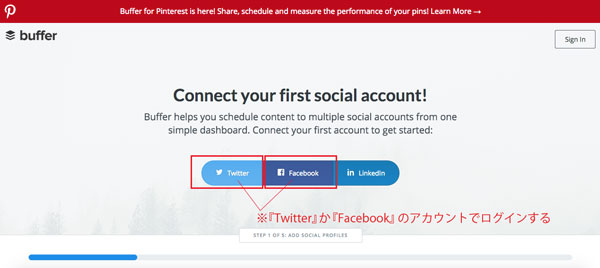
『Twitter』か『Facebook』のアカウントでログインしていきます。
※今回は『Facebook』アカウントを利用します。
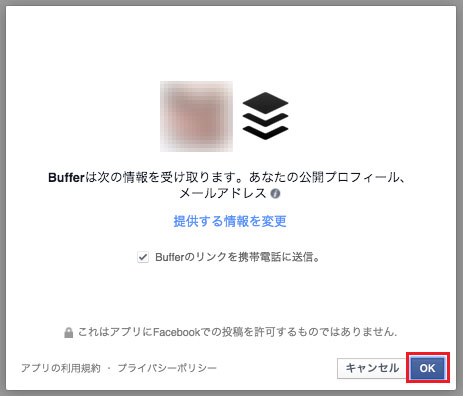
『OK』をクリック
※『Buffer』からのプロフィールやメールアドレス等の情報へのアクセス許可
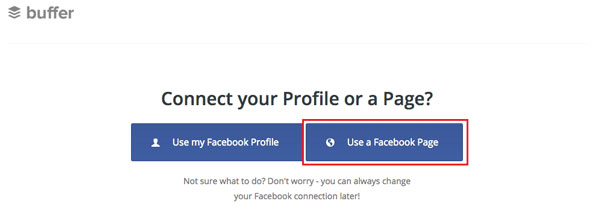
今回は『Facebookページ』を使って共有していきたいため、『Use a Facebook Page』をクリック
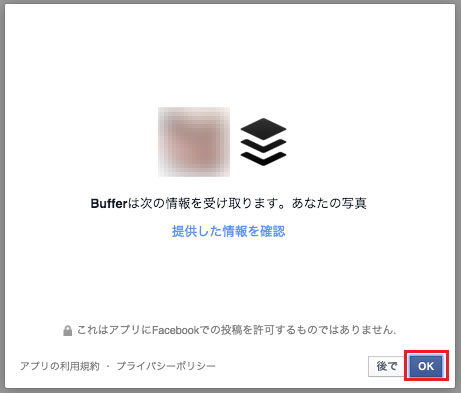
『OK』をクリック
※『Buffer』からの写真へのアクセス許可
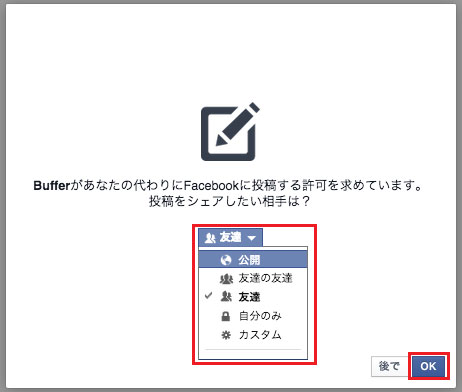
『投稿をシェアしたい相手』を任意で選択し、『OK』をクリック
※ここでは『公開』を選択
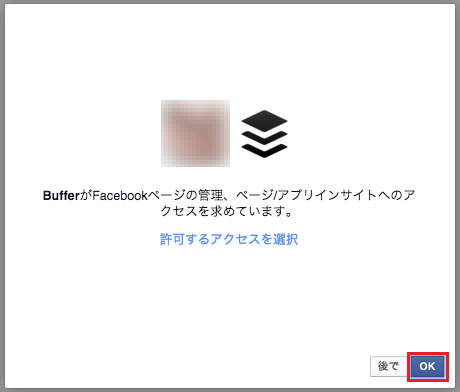
『OK』をクリック
※『Buffer』からのFacebookページの管理、ページ/アプリインサイトへのアクセス許可
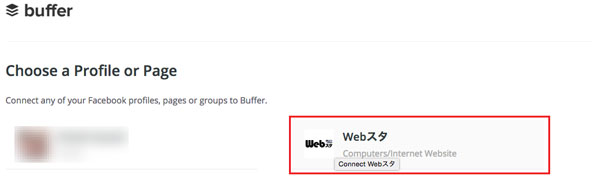
『Choose a Profile or Page』で『Facebookページ』を選択
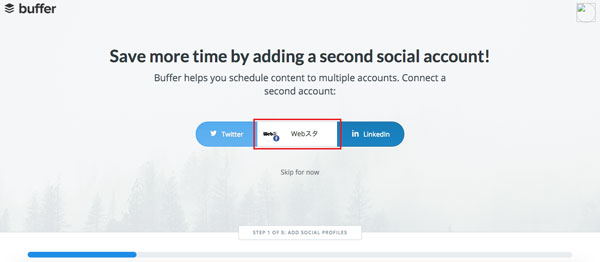
『Facebook』アカウントの登録が完了しました。
続いて『Twitter』アカウントの登録をしたい場合は、『Twitter』をクリックします。
その他のアカウントの登録を後で行う場合は『Skip for now』をクリックします。
今回はとりあえず、『Skip for now』をクリックして先に進みます。
③タイムゾーンの設定
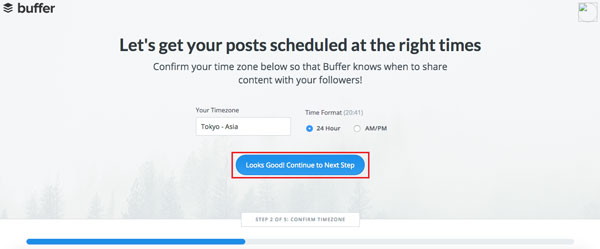
『Your Timezone』と『Time Format』を任意で選択し、『Looks Good! Continue to Next Step』をクリック
④投稿する日時の設定
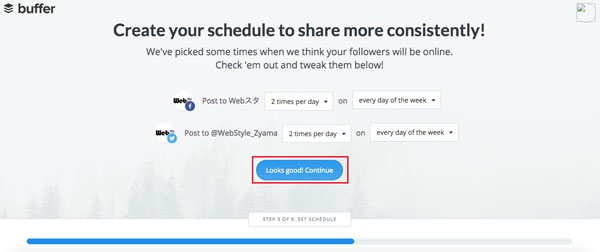
1日に何回共有したいか、何曜日に共有したいかを任意で選択し、『Looks good! Continue』をクリック
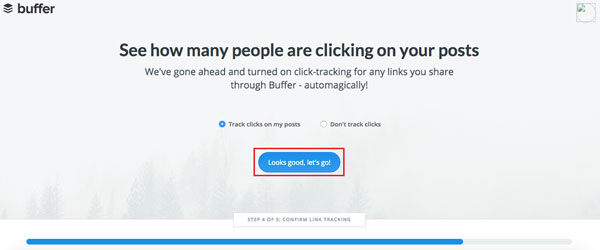
自身の投稿がどのくらいクリックされたかを『Buffer』にトラックして欲しいかを任意で選択し、『Looks good! let’s go!』をクリック
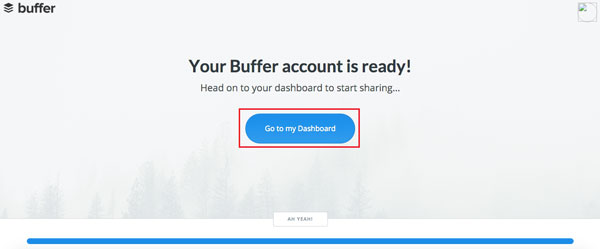
アカウントの登録完了です。
『Go to my Dashboard』をクリックします。
⑤『Buffer』で予約投稿する
ダッシュボードが表示されます。
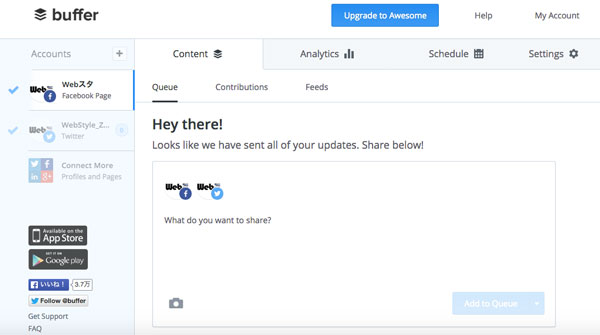
例えば、以前投稿した記事で予約投稿していきたいと思います。
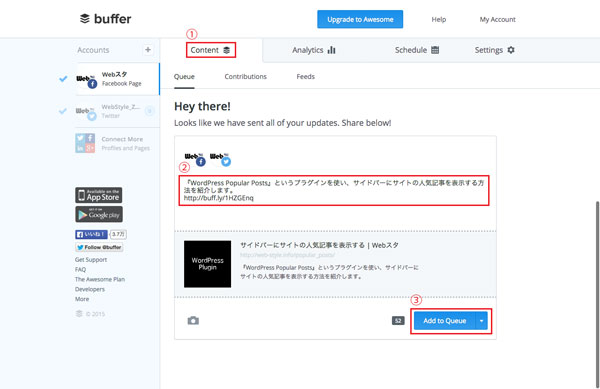
①『Content』タブをクリック
②テキストエリアに文章を記入
③『Add to Queue』をクリック
⑥予約の確認
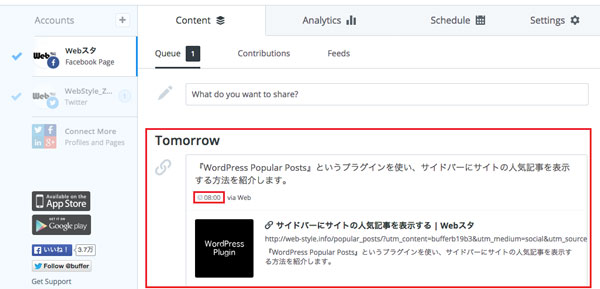
明日の朝8時に予約投稿ができました。
以上で、SNSの予約投稿を可能にする便利なWebサービス『Buffer』の初期設定と基本的な使い方を紹介しました。是非SNSの投稿に役立ててください。
